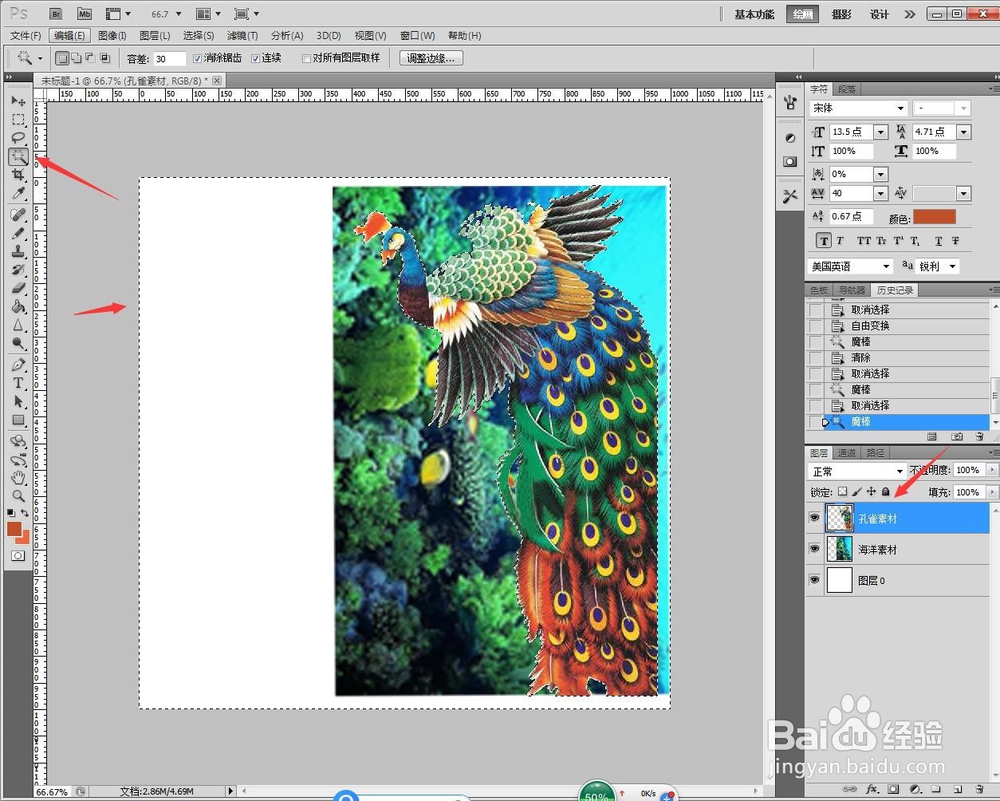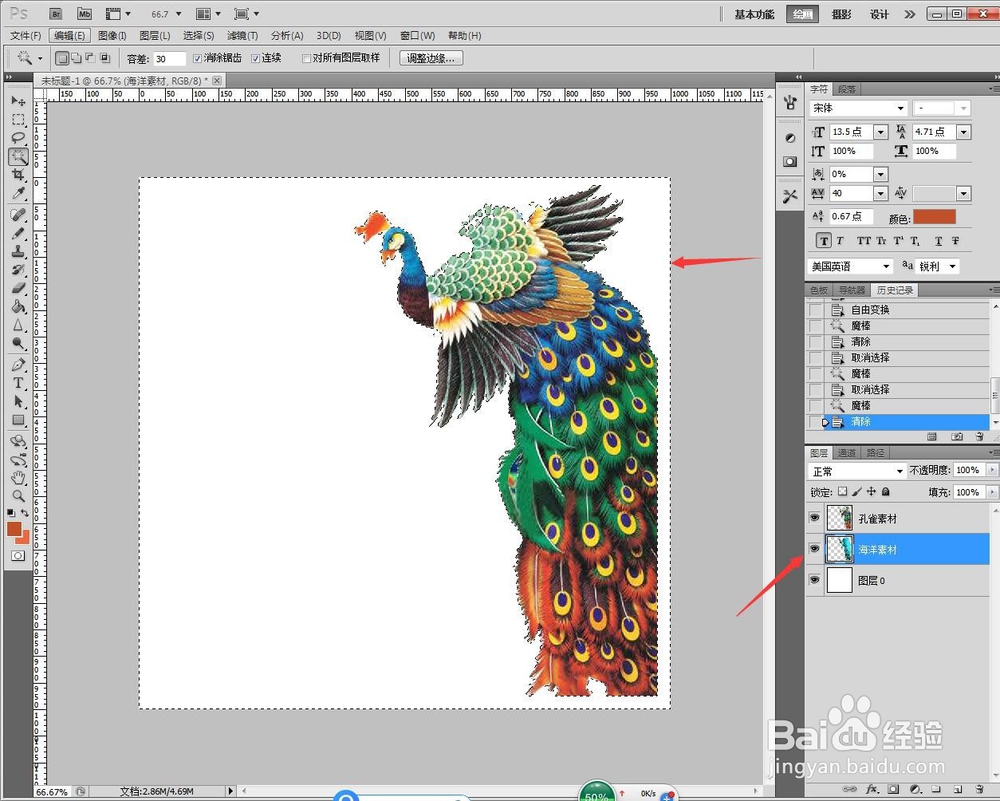PS如何设计孔雀图形的海洋纹理艺术图
1、新建PS画布,将孔雀素材和海洋素材都拖入进去,选中图层,鼠标右键【格栅化图层】。
2、Ctrl+T选中孔雀图层,将图片放大,然后选择【魔棒工具】,选取背景,按Delete删除背景。
3、Ctrl+T选中海洋素材,将图片放大布满孔雀。
4、选择【魔棒工具】,选取孔雀素材的背景。
5、回到海洋素材中,按Delete删除多余的海洋图。
6、关闭孔雀素材,选中海洋素材,点击【图层】【图层样式】【投影】。
7、将投影设置成黑色、15的大小,点击确定。
8、另存为图片得到一个充满海洋气息的孔雀图形。
声明:本网站引用、摘录或转载内容仅供网站访问者交流或参考,不代表本站立场,如存在版权或非法内容,请联系站长删除,联系邮箱:site.kefu@qq.com。
阅读量:38
阅读量:35
阅读量:58
阅读量:22
阅读量:62